如今的 iPad 性能已经不弱于几年前的一些低压处理器的 Windows 电脑 (比如2018年左右轻薄本上最常用的 i5-8250U ),用 iPad 来进行一些 轻办公也不再不切实际,那么有没有办法能让 iPad 运行一些 Windows 生态的小游戏呢?
UTM 模拟器就能让 ios 设备 通过虚拟化运行一些老版本的 Windows 操作系统,例如 Windows XP , Windows 7 , 精简之后的 Windows 8,虽然 IOS 设备往往会面临内存不足的问题,但如果只是运行一些 Windows 生态特有的简单应用,完全可以流畅运行。
你需要的东西:(软件下载链接会放在文末)
– 硬件
- 一台 iPad / iPhone ,内存越大越好
- 一台 Windows / Mac ,一根数据线
– 软件
- AltStore server 安装包 (装在电脑上 ,用来给 IOS 设备安装 AltStore
- UTM.ipa 文件
- 装在 UTM 中的系统镜像
- 爱思助手 / iTunes (用于传输文件)
| 开始我们的安装步骤!
- 在电脑上安装 AltStore server
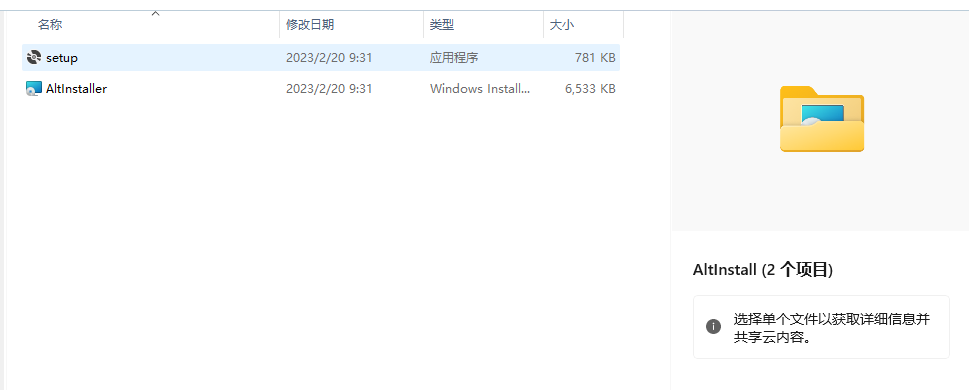
到 AltStore 官网下载安装包,解压到一个文件夹中,双击 setup 开始安装 ,一路下一步即可
- 运行 ,并在 IOS 设备上安装 AltStore
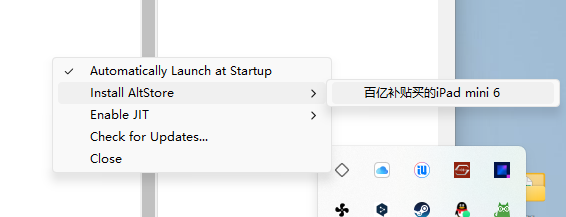
安装完成后重启电脑 ,在 程序中找到 AltStore server ,选择你的 IOS 设备开始安装 ,按照提示输入你的 Apple ID 和密码即可 (如果没有,此软件默认安装在 Program Files (x86) 中 ,手动打开即可)
- 下载 UTM.ipa
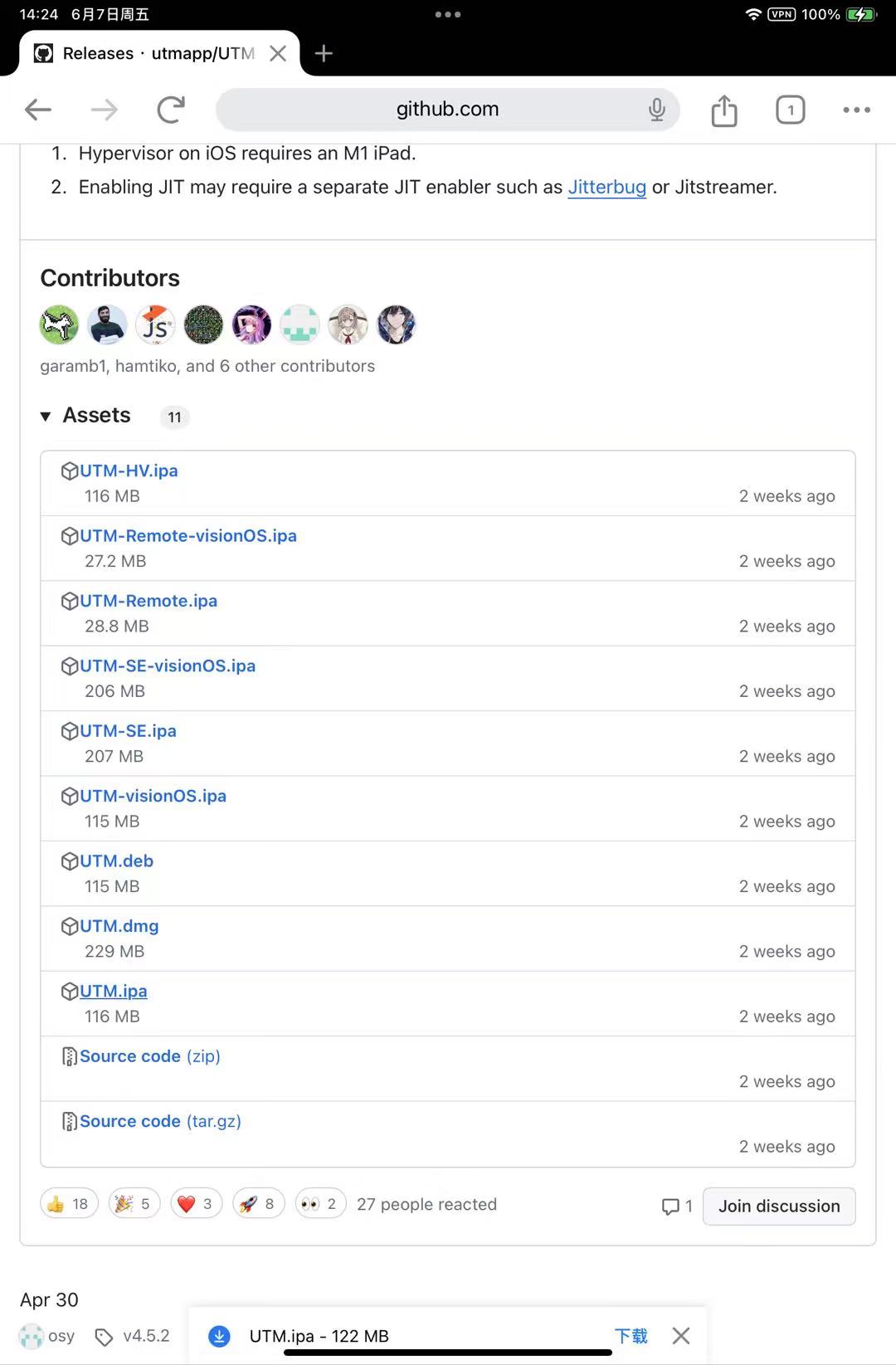
因为传输文件比较麻烦,建议直接在手机上下载 UTM.ipa
- 安装 UTM
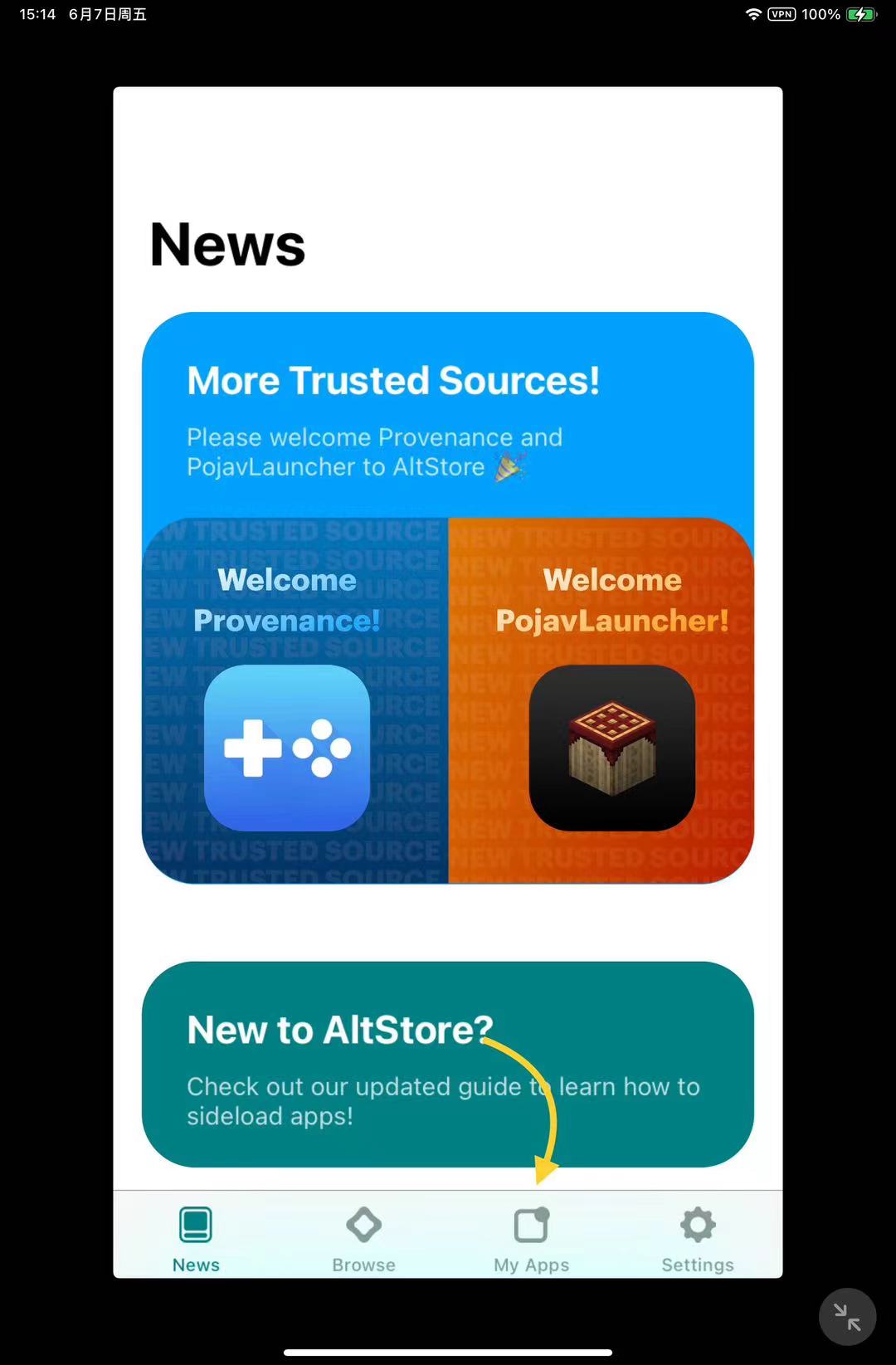
打开 IOS 设备上的 AltStore 点击下边的 My Apps
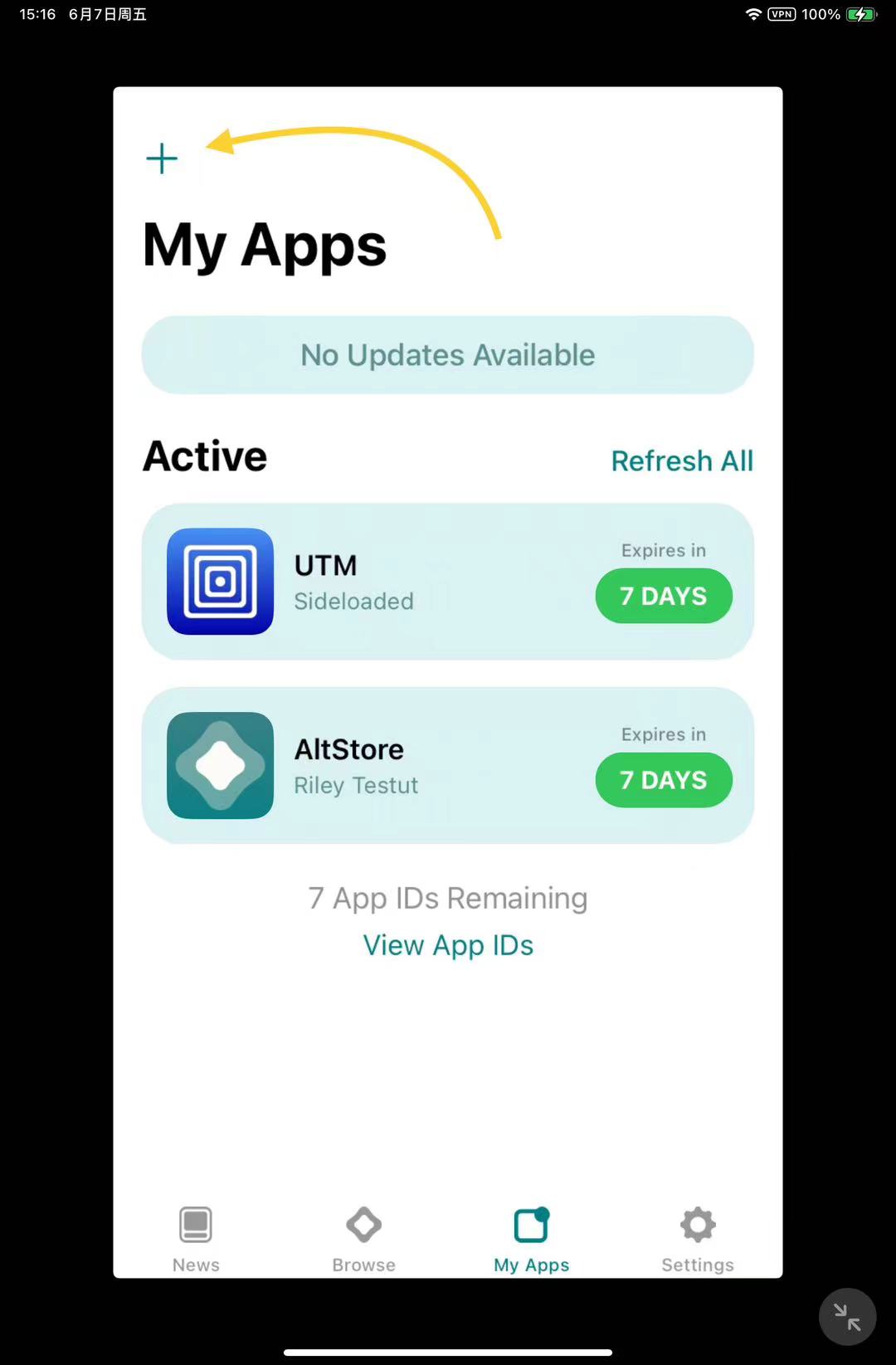
点击左上角的 ➕ ,并选择你刚才下载的 UTM.ipa
会弹窗提示你输入 Apple ID 和 密码 ,输入即可
稍等一会,UTM就会出现在你的桌面上
- 安装操作系统
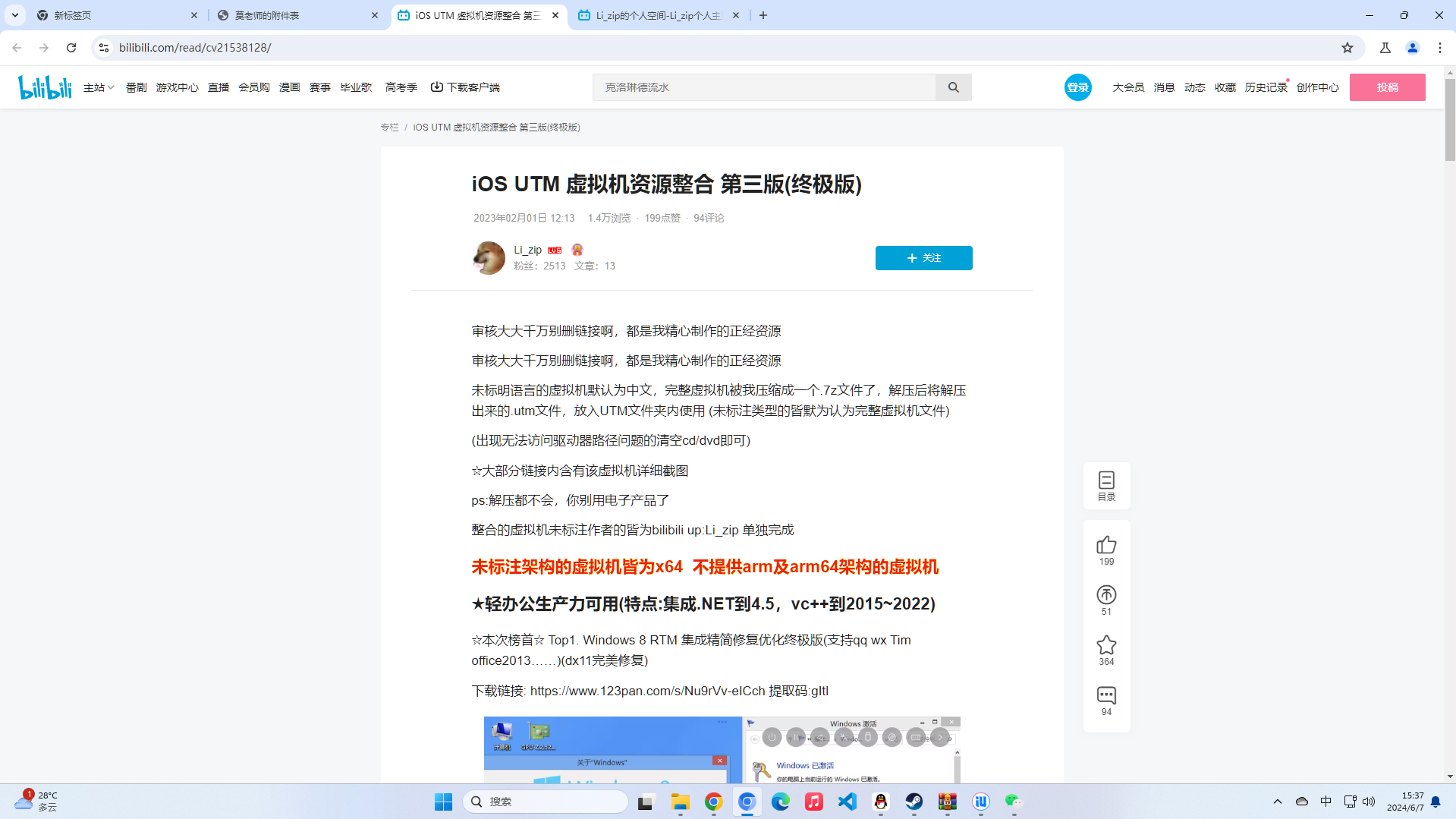
网上会有无私的作者制作 UTM 中可以运行的 Windows 镜像,下载一个符合自己需求的镜像,我选择的是 Win 8
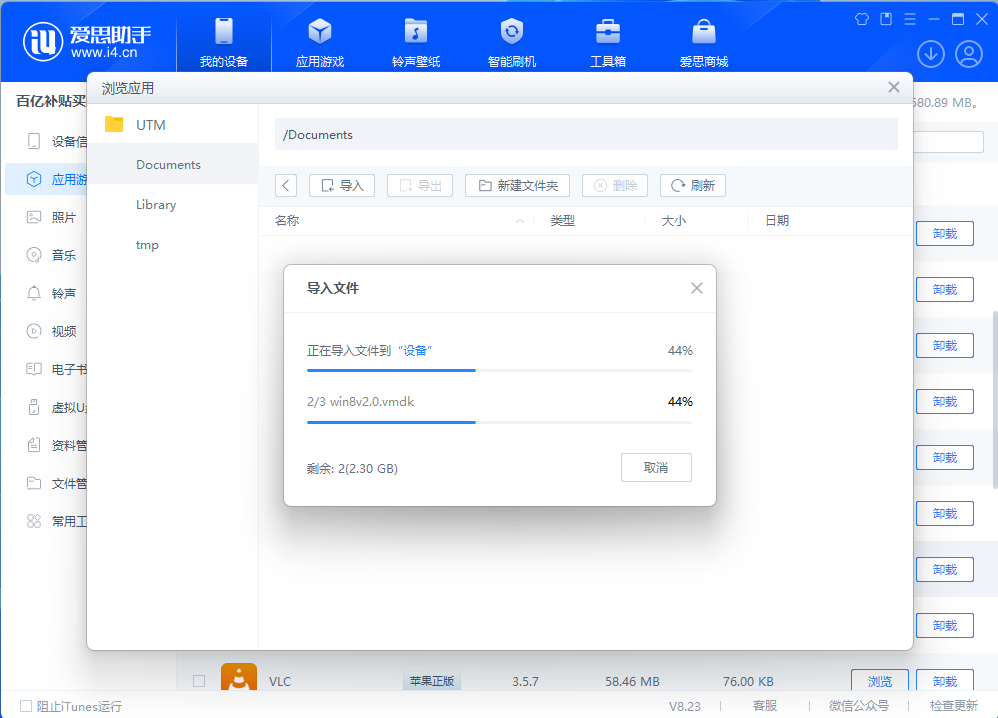
用电脑上的爱思助手打开 UTM 的目录,将下载的镜像解压后复制进目录
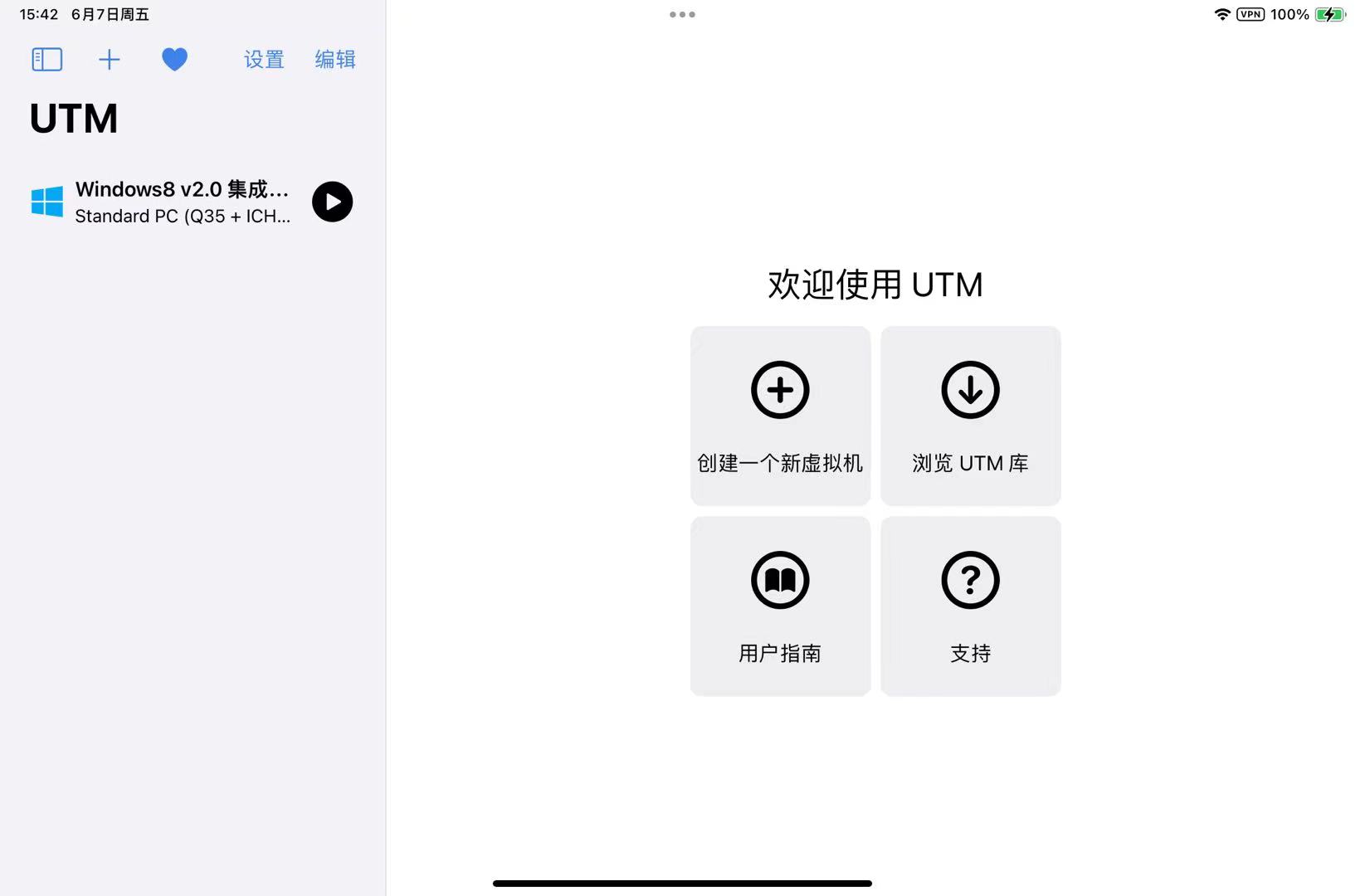
随后打开 UTM , 可以在第一页看见导入的镜像
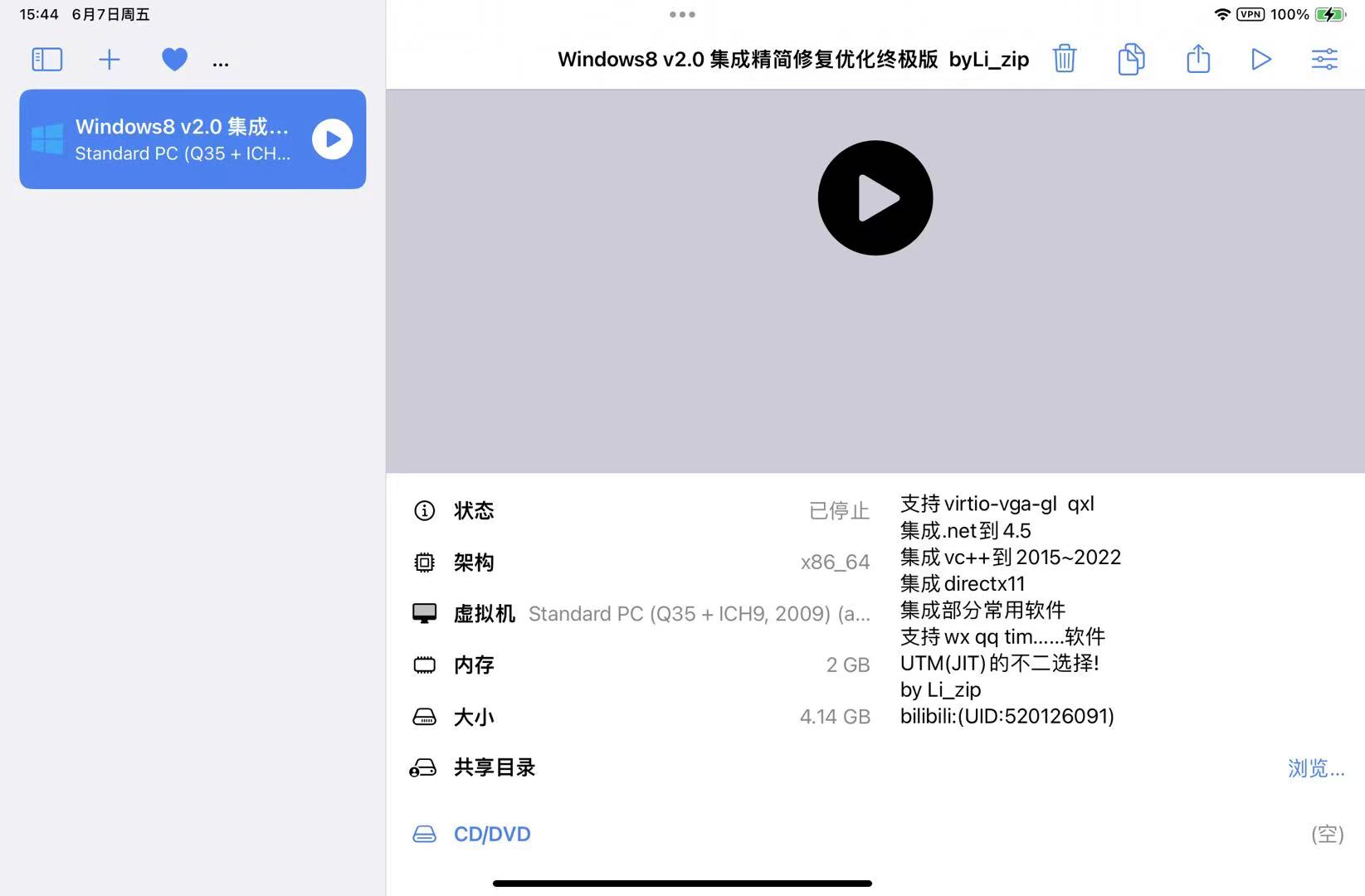
点开就能看见系统的说明,设置选择右上角的按钮,运行系统点击 三角按钮即可
至此,我们就完成了 IOS 设备上 UTM 虚拟机运行 Windows 8 的流程。
下载地址:
- AltStore
- UTM Github
- Li_zip 的镜像帖(下载 Windows 镜像)

 TopsTip
TopsTip









评论前必须登录!
立即登录 注册